[ English ]—[ 中文 ]—[ Español ]—[ Português ]—[ Deutsch ]—[ Français ]—[ Italiano ]
Панель Общее закрытие
Панель предназначена для закрытия ордеров и позиций при достижении общей прибыли или убытка позиций заданного значения.
Панель состоит из двух вкладок:
- Все символы - предназначена для закрытия ордеров и позиций на всех символах.
- Только XXXXXX - предназначена для закрытия ордеров и позиций только на текущем символе.

- Вкладка для настройки функции закрытия ордеров и позиций по всем символам. Функция на данной вкладке учитывает прибыль всех позиций на счете. При достижении заданной прибыли или убытка функция закроет все ордера и позиции на торговом счете.
- Текущая прибыль в валюте депозита и в % от баланса по выбранным позициям.
- Тип позиций, прибыль по которым будет учитываться в функции.
- Тип позиций и ордеров, которые будут закрыты при активации функции.
- Закрыть ордера и позиции при достижении заданной прибыли в валюте. *
- Закрыть ордера и позиции при достижении заданной прибыли в % от баланса. *
- Закрыть ордера и позиции при достижении заданного убытка в валюте. *
- Закрыть ордера и позиции при достижении заданного убытка в % от баланса. *
- Вкладка для настройки функции закрытия ордеров и позиций по текущему символу. Функция на данной вкладке учитывает прибыль позиций открытых на текущем символе. При достижении заданной прибыли или убытка функция закроет ордера и позиции на текущем символе.
Как установить функцию закрытие ордеров и позиций при достижении заданной прибыли или убытка
- Перейдите на вкладку "Все символы" (1) для учета прибыли и закрытия ордеров и позиций на всех символах. Перейдите на вкладку "Только XXX " (9) для учета прибыли и закрытия ордеров и позиций только на текущем символе.
- Выберите чья прибыль активирует функцию (3).
- Выберите какие типы ордеров и позиций закроет функция, при её активации (4).
- Введите размер прибыли или убытка, при достижении которого функция будет активирована (5 - 8) и включите чекбокс для начала работы функции.
Панель Установка задач
Панель предназначен для постановки задач на открытие и закрытие ордеров и позиций. Задача активируется при достижении заданного времени или при касании ценой линии, установленной на графике.

- Тип задачи.
- Условие активации задачи:
- Трендовая линия - задача активируется, когда текущая цена касается трендовой линии.
- Горизонтальная линия - задача активируется, когда текущая цена касается горизонтальной линии.
- Время - задача активируется при достижении заданного времени (время обозначается вертикальной линией).
- Активация задачи - задача активируется при активации другой задачи (выбранной из уже установленных задач).
- Метод касания текущей цены линии задачи (только для трендовой и горизонтальной линии).
- Учитывать откат к линии (только для трендовой и горизонтальной линии):
- "Откат - закрытие бара" - при включении данной опции задача будет активироваться при возникновении следующих последовательных событий:
- цена пересечет линию и бар закроется на противоположной стороне линии.
- затем, после пробития линии цена откатится обратно к линии и коснется ее (коснуться выбранным методом).
- "Откат - пункты" - при включении данной опции задача будет активироваться при возникновении следующих последовательных событий:
- цена пересечет линию и отступит в противоположную от линии сторону на указанное расстояние в пунктах (поле 1).
- затем, после пробития линии цена откатится обратно к линии и коснется ее (коснуться выбранным методом).
- "Откат - закрытие бара" - при включении данной опции задача будет активироваться при возникновении следующих последовательных событий:
- Удалить задачу:
- Удалить задачу по достижении указанного времени.
- Удалить задачу по достижении заданного цены Bid.
- Удалить задачу по достижении заданного цены Ask.
- Цвет линии задачи.
- Комментарий для ордера.
- Метод расчета объема ордера и поле для ввода риска.
- Рассчитанный объем ордера.
- Фиксировать соотношение между SL и TP.
- Виртуальные SL и TP.
- Поля для ввода TP и SL.
- Прибыль/Убыток при срабатывании TP и SL.
- Кнопка для установки задания.
- Тип открываемого или закрываемого ордера или позиции.
Как установить задание
- Выберите тип задачи (открыть или закрыть).
- Выберите тип ордера или позиции (14).
- Выберите условия активации (2). Для линий - установите на необходимый уровень, для "Активация задачи" выберите задачу.
- Для линий при необходимости включите учет Отката (4).
- При необходимости включите условия, при которых задача будет удалена (5).
- Установите цвет линии задачи.
- Для задачи на открытия ордера или позиции установите её параметры (7-11).
- Нажмите кнопку ОК (13).
Панель Трейлинг стоп
Панель "Трейлинг стоп" предназначен для установки ордерам и позициям функции трейлинг стопа.
Трейлинг стоп — это функция которая автоматически перемещает стоп лосс вслед за рыночной ценой. Стоп лосс перемещается в сторону прибыли и останавливается, если цена разворачивается.

- Включить функцию трейлинг стопа.
- Тип трейлинг стопа.
- Настройки трейлинг стопа.
- Настройки Старта трейлинг стопа.
- Применить эти настройки к ордерам и позициям, которые открыты на текущем символе.
- Загрузить шаблон трейлинг стопа.
- Сохранить настройки трейлинг стопа в шаблон.
Trade Panel сохраняет и применяет настройки трейлинг стопа для каждого ордера и позиции отдельно, что позволяет:
- Задать в одно и то же время ордерам и позициям разные типы трейлинг стопа.
- Включить трейлинг стоп только для части ордеров или позиций.
- Редактировать трейлинг стоп отдельного ордера или позиции, не затрагивая настройки трейлинг стопа других ордеров и позиций.
Настройка трейлинг стопа может осуществляться тремя способами:
Как установить трейлинг стоп новому ордеру или позиции
- Перед открытием ордера или позиции перейдите на панель Трейлинг стоп.
- Выберите тип Трейлинг стопа (2), настройте его (3), при необходимости включите Старт трейлинг стопа (4) и включите Трейлинг стоп (1).
- После настройки трейлинг стопа откройте ордер или позицию. Открытая позиция или ордер будет иметь данные настройки Трейлинг стопа.
Настройки Трейлинг стопа на данной панели применяется только к новым ордерам и позициям. Чтобы применить изменения настроек Трейлинг стоп на этой панели к уже открытым ордерам и позициям, нажмите кнопку 5 (см. ниже).
Как установить/отредактировать трейлинг стоп существующих ордеров и позиций, открытых на текущем символе
- Перейдите на панель Трейлинг стоп.
- Выберите тип Трейлинг стопа (2), настройте его (3), при необходимости включите Старт трейлинг стопа (4). и включите Трейлинг стоп (1).
- После настройки трейлинг стопа нажмите кнопку "Применить к открытым ордерам.." (5). После нажатия кнопки 5 данные настройки Трейлинг стопа будут применены ко всем ордерам и позициям, которые открыты на текущем символе.
Как установить/отредактировать трейлинг стоп заданного ордера или позиции

- Кнопка для перехода к настройкам ордера или позиции.
- Вкладка для настройки Трейлинг стопа ордера или позиции.
- Панель управления ордером или позицией.
- Включить функцию трейлинг стопа.
- Настройка Трейлинг стопа.
- Настройки Старта трейлинг стопа.
- Загрузить шаблон трейлинг стопа.
- Сохранить настройки трейлинг стопа в шаблон.
- Метка для настройки уровня Старта трейлинг стопа.
Для редактирования или установки Трейлинг стопа:
- Перейдите на панель Управления ордером, на вкладку Tr.
- Настройте Трейлинг стоп (5), при необходимости включите Старт трейлинг стопа (6) и включите Трейлинг стоп (4).
- Эти настройки трейлинг-стопа будут применены к текущему ордеру или позиции.
Типы трейлинг стопа
Панель поддерживает 7 видов трейлинг стопа.
Трейлинг стоп Standard
Классический трейлинг стоп. Стоп лосс следует за рыночной ценой с заданной дистанцией.

- Дистанция от текущей цены до стоп лосса,с этой дистанцией стоп лосс будет следовать за ценой.
- Минимальный шаг трейлинг стопа.
Трейлинг стоп Fractal
Стоп лосс перемещается по вершинам фракталов.
Фрактал - это фигура состоящая из трех и более свечей (баров), где центральная свеча является максимумом или минимумом в этой фигуре.

- Таймфрейм графика для поиска фракталов.
- Количество баров в фрактале.
- Отступ стоп лосса от фрактала.
- Минимальный шаг трейлинг стопа.
- Размер спреда на символе. *
Трейлинг стоп MA
Стоп лосс перемещается по индикатору Moving Average.

- Таймфрейм индикатора Moving Average.
- Период индикатора Moving Average.
- Метод усреднения индикатора Moving Average.
- Используемая цена индикатора Moving Average.
- Номер бара для расчета трейлинг стопа по Moving Average (нумерация баров начинается с нуля и направлена справа налево).
- Отступ стоп лосса от индикаторной линии.
- Минимальный шаг трейлинг стопа.
- Размер спреда на символе. *
Трейлинг стоп ATR
Аналог трейлинг стопа Standart, но в данном типе в качестве дистанции используется показания индикатора Average True Range (ATR).
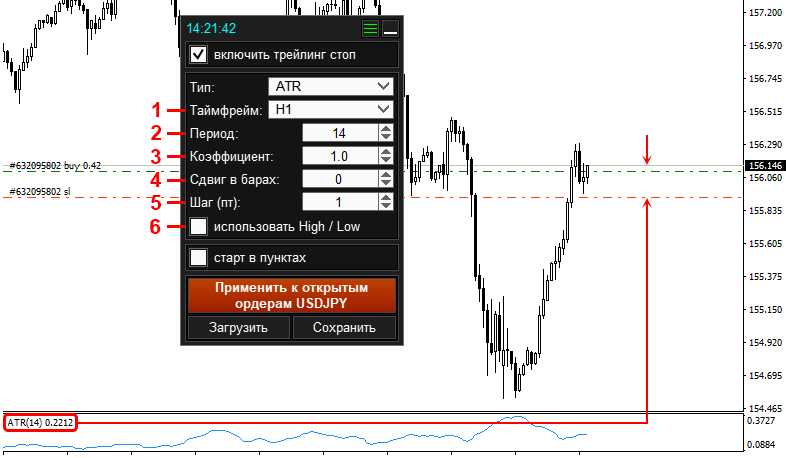
- Таймфрейм индикатора ATR.
- Период индикатора ATR.
- Коэффициент. Если вы установите значение 2, то дистанция трейлинг стопа будет равно удвоенному размеру ATR.
- Номер бара для расчета трейлинг стопа по ATR (нумерация баров начинается с нуля и направлена справа налево).
- Минимальный шаг трейлинг стопа.
- Измерять дистанцию от последней свечи:
- Если включено, дистанция будет измеряться для Buy - от цены Low, для Sell - от цены High.
- Если выключено, дистанция будет измеряться для Buy - от цены Bid, для Sell - от цены Ask.
Трейлинг стоп Parabolic Sar
Стоп лосс перемещается по индикатору Parabolic SAR.
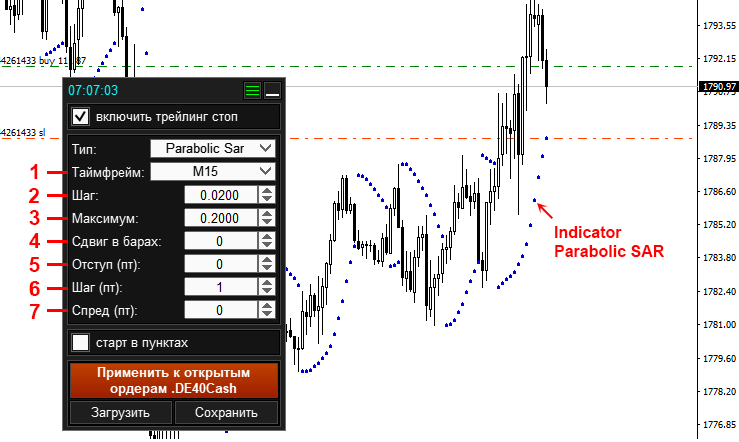
- Таймфрейм индикатора Parabolic SAR.
- Шаг изменения цены индикатора Parabolic SAR.
- Максимальный шаг индикатора Parabolic SAR.
- Номер бара для расчета трейлинг стопа по Parabolic SAR (нумерация баров начинается с нуля и направлена справа налево).
- Отступ стоп лосса от индикаторной линии.
- Минимальный шаг трейлинг стопа.
- Размер спреда на символе. *
Трейлинг стоп Candle Wicks
Стоп лосс перемещается по минимумам свечей для buy и максимумам свечей для sell.
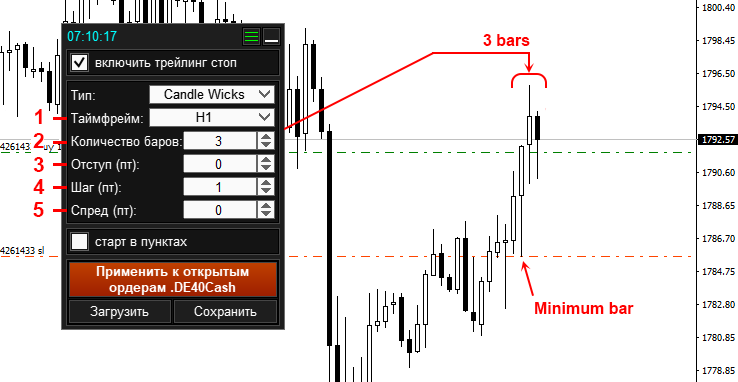
- Таймфрейм графика для поиска свечей (баров).
- Количество свечей, из которых утилита выберет самое минимальное или максимальное значение для установки стоп лосса.
- Отступ стоп лосса от свечи.
- Минимальный шаг трейлинг стопа.
- Размер спреда на символе. *
Трейлинг стоп Trend Scanner
Стоп лосс перемещается по линии индикатора Trend Scanner. **
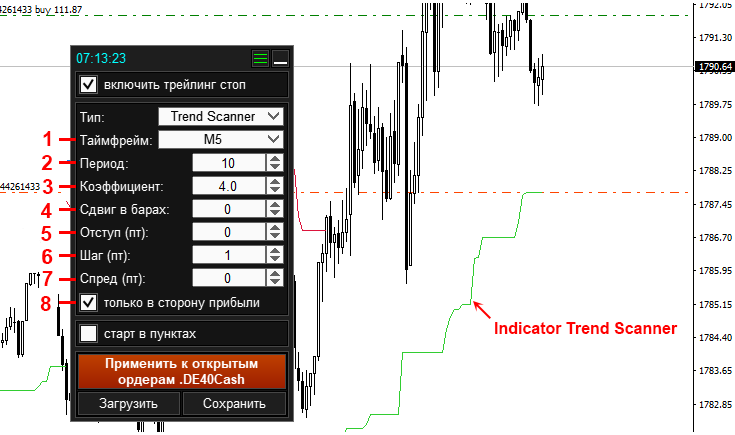
- Таймфрейм индикатора Trend Scanner.
- Период индикатора Trend Scanner.
- Коэффициент индикатора Trend Scanner.
- Номер бара для расчета трейлинг стопа по индикатору Trend Scanner (нумерация баров начинается с нуля и направлена справа налево).
- Отступ стоп лосса от индикаторной линии.
- Минимальный шаг трейлинг стопа.
- Размер спреда на символе. *
- Перемещать стоп лосс только в сторону прибыли:
- Если включено, стоп лосс будет двигаться только в сторону уменьшения убытка.
- Если выключено, стоп лосс будет двигаться вслед линии Trend Scanner, как в сторону уменьшения так и в сторону увеличения убытка. Положение выключено применяется только при Bar shift=0, при этом следует учитывать что число модификаций позиции увеличится.
Параметр Шаг
Шаг перемещения стоп лосса - минимальное расстояние от текущей цены стоп лосса до следующей цены стоп лосса (в пунктах).
Параметр Сдвиг в барах
Номер бара, данные которого будут использованы для расчета уровня стоп лосса (нумерация баров начинается с нуля и направлена справа налево, то есть относительно текущего бара назад).
Параметр Отступ
Смещение стоп лосса в сторону убытка от расчетной цены трейлинг стопа (в пунктах).
Параметр Старт в пунктах
Расстояние от цены открытия ордера или позиции до уровня запуска (Старта) функции. Трейлинг стоп начнет работать, когда текущая цена достигнет уровня запуска (Старта) функции. Если в поле ввести значение со знаком минус, то уровня старта будет отложен в сторону убытка (имеет смысл только для позиции, если текущая цена находиться в зоне убытка этой позиции, далее уровня старта).
Чекбокс Измерять от стоп лосс
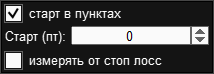
Устанавливает условия включения Трейлинг стопа:
- Выключен - трейлинг стоп включиться при достижении текущей цены уровня старта.
- Включен - трейлинг стоп включиться при достижении расчетной цены трейлинг стопа уровня старта. То есть стоп лосс начнет свое движения от уровня старта.
Если вы не понимаете для чего нужен этот параметр, то установите 0.
** Внимание! Торговая панель не отображает линии индикаторов. Данный индикатор является отдельным продуктом, и не является частью продукта TradePanel.
Функцию "Трейлинг стоп" выполняет панель. Эта функция будет работать только в том случае, если ваш терминал и панель включены. Если выключить терминал или панель, эта функция также будет отключена (не будет работать).
Панель Безубыток
Панель "Безубыток" предназначен для установки ордерам и позициям функции Безубытка. Количество уровней безубытка, устанавливаемых для каждого ордера или позиции, не ограничено.
Функция безубыток работает следующем образом: при достижении текущей ценой заданной Дистанции, функция перенесет SL на цену открытия позиции + отступ (Прибыль). Дистанция и отступ откладывается от цены открытия позиции, в сторону прибыли позиции. Функция отрабатывает каждый уровень безубытка только 1 раз. Если при активации функции текущее расположение SL прибыльнее расчетного, то SL не будет перемещен, так как функция перемещает SL только в сторону прибыли.

- Включить функцию безубытка.
- Установленные уровни безубытка.
- Применить эти настройки к ордерам и позициям, которые открыты на текущем символе.
- Загрузить шаблон безубытка.
- Сохранить настройки безубытка в шаблон.
- Создать новый уровень безубытка.
- Удалить уровень безубытка.
Trade Panel сохраняет и применяет настройки Безубытка для каждого ордера и позиции отдельно, что позволяет:
- Задать в одно и то же время ордерам и позициям разные настройки Безубытка.
- Включить Безубыток только для части ордеров или позиций.
- Редактировать Безубыток отдельного ордера или позиции, не затрагивая настройки Безубытка других ордеров и позиций.
Настройка Безубытка может осуществляться тремя способами:
Как установить Безубыток новому ордеру или позиции
- Перед открытием ордера или позиции перейдите на панель функции Безубытка.
- Настройте необходимое количество уровней Безубытка (2) и включите функцию Безубытка (1).
- После настройки функции Безубытка откройте ордер или позицию. Открытая позиция или ордер будет иметь данные настройки функции Безубытка.
Настройки Безубытка на данной панели применяется только к новым ордерам и позициям. Чтобы применить изменения настроек Безубытка на этой панели к уже открытым ордерам и позициям, нажмите кнопку 3 (см. ниже).
Как установить/отредактировать Безубыток существующих ордеров и позиций, открытых на текущем символе
- Перейдите на панель функции Безубытка.
- Настройте необходимое количество уровней Безубытка (2) и включите функцию Безубытка (1).
- После настройки функции Безубытка нажмите кнопку "Применить к открытым ордерам.." (3). После нажатия кнопки 3 данные настройки Безубытка будут применены ко всем ордерам и позициям, которые открыты на текущем символе.
Как установить/отредактировать Безубыток заданного ордера или позиции

- Кнопка для перехода к настройкам ордера или позиции.
- Вкладка для настройки функции Безубытка ордера или позиции.
- Панель управления ордером или позицией.
- Включить функцию Безубытка.
- Уровни Безубытка.
- Загрузить шаблон функции Безубытка.
- Сохранить настройки функции Безубытка в шаблон.
- Метки для настройки уровней Безубытка. Дистанция - это уровень, которую должна коснуться цена, Прибыль - это уровень куда будет перенесен SL.
Для редактирования или установки функции Безубытка:
- Перейдите на панель Управления ордером, на вкладку Br.
- Настройте необходимое количество уровней Безубытка (5) и включите функцию (4).
- Эти настройки Безубытка будут применены к текущему ордеру или позиции.
Единицы измерения Дистанции и Прибыли (Отступа)

| Пункты | Дистанция или Прибыль устанавливается в пунктах. Пункт - это минимально возможное изменение цены на символе. Панель никоим образом не нормализует пункты (не умножает их на 10 и тп.) и применяет пункты как есть:
|
| % ТП ордера * | Дистанция или Прибыль рассчитывается в % от текущего размера Тейк Профита ордера или позиции. Например, если: Если у ордера или позиции включен Виртуальный тейк профит, то Дистанция или Прибыль в % будет рассчитана от Виртуального тейк профита, независимо от того есть у ордера или позиции реальный тейк профит или нет. |
| % СЛ ордера * | Дистанция или Прибыль рассчитывается в % от текущего размера Стоп Лосса ордера. Например, если: Если у ордера или позиции включен Виртуальный стоп лосс, то Дистанция или Прибыль в % будет рассчитана от Виртуального стоп лосса, независимо от того есть у ордера или позиции реальный стоп лосс или нет. |
| Цена | Дистанция или Прибыль устанавливается ценой. При данном методе расчета Дистанция (Прибыль) не привязаны к цене открытия ордера или позиции, поэтому данный метод расчета целесообразно применять только при настройке безубытка конкретного ордера или позиции. |
Метод "% ТП ордера" и "% СЛ ордера" рассчитывается от текущего размера стоп лосс и тейк профит, соответственно, если вы или какая-либо функция изменит стоп лосс или тейк профит открытого ордера или позиции, рассчитанные уровни так же изменятся. Чтобы избежать этого, вы можете включить в настройках режим "Конвертировать Цену, %ТП и %СЛ в пункты".
Как работает данный режим:
Для установки функции безубытка новому ордеру или позиции (или открытым ордерам и позициям) вы используете метод "% ТП ордера" и "% СЛ ордера".
Как только вы нажимаете кнопку открыть ордер или позиции (или применить), панель передаст настройки безубытка открытому ордеру или позиции (или открытым ордерам и позициям) с изменениями:
- Преобразует значения выраженные в % в пункты.
- Изменит для ордера или позиции (ордеров и позиций) метод "% ТП ордера" и "% СЛ ордера" в метод "Пункты".
Функцию "Безубыток" выполняет панель. Эта функция будет работать только в том случае, если ваш терминал и панель включены. Если выключить терминал или панель, эта функция также будет отключена (не будет работать).
Панель Частичное закрытие
Панель "Частичное закрытие" предназначен для установки ордерам или позициям функции Частичного закрытия. Количество устанавливаемых уровней частичного закрытия для каждого ордера или позиции не ограничено.
Функция Частичного Закрытия работает следующим образом: когда текущая цена достигает заданной Дистанции, функция закроет указанную часть позиции. Дистанция откладывается от цены открытия позиции, в сторону прибыли или убытка. Если объём позиции равен или меньше объема частичного закрытия, то функция закроет всю позицию.

- Включить функцию Частичного закрытие прибыли.
- Установленные уровни Частичного закрытие прибыли.
- Включить функцию Частичного закрытие убытка.
- Установленные уровни Частичного закрытие убытка.
- Применить эти настройки к ордерам и позициям, которые открыты на текущем символе.
- Загрузить настройки Частичного закрытия из шаблона.
- Сохранить настройки Частичного закрытия в шаблон.
- Создать новый уровень Частичного закрытия.
- Удалить уровень Частичного закрытия.
Trade Panel сохраняет и применяет настройки Частичного закрытия для каждого ордера и позиции отдельно, что позволяет:
- Задать в одно и то же время ордерам и позициям разные настройки Частичного закрытия.
- Включить Частичное закрытие только для части ордеров или позиций.
- Редактировать Частичное закрытие отдельного ордера или позиции, не затрагивая настройки Частичного закрытия других ордеров и позиций.
Настройка Частичного закрытия может осуществляться тремя способами:
Как установить Частичное закрытие новому ордеру или позиции
- Перед открытием ордера или позиции перейдите на панель функции Частичного закрытия.
- Настройте необходимое количество уровней Частичного закрытия (2, 4) и включите функцию Частичного закрытия (1, 3).
- После настройки функции Частичного закрытия откройте ордер или позицию. Открытая позиция или ордер будет иметь данные настройки функции Частичного закрытия.
Настройки Частичного закрытия на данной панели применяется только к новым ордерам и позициям. Чтобы применить изменения настроек Частичного закрытия на этой панели к уже открытым ордерам и позициям, нажмите кнопку 5 (см. ниже).
Как установить/отредактировать Частичное закрытие существующих ордеров и позиций, открытых на текущем символе
- Перейдите на панель функции Частичного закрытия.
- Настройте необходимое количество уровней Частичного закрытия (2, 4) и включите функцию Частичного закрытия (1, 3).
- После настройки функции Частичного закрытия нажмите кнопку "Применить к открытым ордерам.." (5). После нажатия кнопки 5 данные настройки Частичного закрытия будут применены ко всем ордерам и позициям, которые открыты на текущем символе.
Как установить/отредактировать Частичное закрытие заданного ордера или позиции

- Кнопка для перехода к настройкам ордера или позиции.
- Вкладка для настройки Частичного закрытия ордера или позиции.
- Включить функцию Частичного закрытия прибыли.
- Уровни Частичного закрытия прибыли.
- Включить функцию Частичного закрытия убытка.
- Уровни Частичного закрытия убытка.
- Загрузить шаблон Частичного закрытия.
- Сохранить настройки Частичного закрытия в шаблон.
- Метки для настройки уровней Частичного закрытия.
Для редактирования или установки функции Частичного закрытия:
- Перейдите на панель Управления ордером, на вкладку Pc.
- Настройте необходимое количество уровней Частичного закрытия (4, 6) и включите функцию (3, 5).
- Эти настройки частичного закрытия будут применены к текущему ордеру или позиции.
Единицы измерения закрываемой части ордера

У каждого уровня частичного закрытия есть параметр Объём, при помощи которого вы указываете размер закрываемой части позиции. Для функции частичного закрытия доступны следующие единицы измерения объема закрываемой части:
| Лот | Фиксированный объем |
| % текущего лота | Закрываемый объём (лот) позиции будет рассчитываться в процентах от текущего объёма позиции. Закрываемый объем рассчитывается непосредственно перед частичным закрытием. При использовании данного метода нужно учитывать что частичное закрытие уменьшает объём позиции, и это будет влиять на последующие уровни частичного закрытия, которые будут брать % от текущего объема позиции. |
| % нач. лота | Закрываемая часть позиции будет рассчитываться в процентах от начального объёма позиции, то есть того лота, который был у позиции на момент ее открытия. |
Единицы измерения Дистанции

| Пункты | Дистанция устанавливается в пунктах. Пункт - это минимально возможное изменение цены на символе. Панель никоим образом не нормализует пункты (не умножает их на 10 и тп.) и применяет пункты как есть:
|
| % ТП ордера * | Дистанция рассчитывается в % от текущего размера Тейк Профита ордера или позиции. Например, если: Если у ордера или позиции включен Виртуальный тейк профит, то Дистанция в % будет рассчитана от Виртуального тейк профита, независимо от того есть у ордера или позиции реальный тейк профит или нет. |
| % СЛ ордера * | Дистанция рассчитывается в % от текущего размера Стоп Лосса ордера или позиции. Например, если: Если у ордера или позиции включен Виртуальный стоп лосс, то Дистанция в % будет рассчитана от Виртуального стоп лосса, независимо от того есть у ордера или позиции реальный стоп лосс или нет. |
| Цена | Дистанция устанавливается ценой. При данном методе расчета Дистанция не привязана к цене открытия ордера или позиции, поэтому данный метод расчета целесообразно применять только при настройке частичного закрытия конкретного ордера или позиции. |
| Пункты+Трейлинг | Дистанция устанавливается в пунктах. Данный вариант имеет функцию трейлинга, которая позволяет перемещать уровень Частичного закрытия вслед за текущей ценой. Панель будет перемещать уровень Частичного закрытия вслед за текущей ценой на заданной дистанции. Уровень Частичного закрытия перемещается только в сторону цены. Для позиции BUY уровень перемещается за BID ценой, для позиций SELL за ASK ценой. |
Метод "% ТП ордера" и "% СЛ ордера" рассчитывается от текущего размера стоп лосс и тейк профит, соответственно, если вы или какая-либо функция изменит стоп лосс или тейк профит открытого ордера или позиции, рассчитанные уровни так же изменятся. Чтобы избежать этого, вы можете включить в настройках режим "Конвертировать Цену, %ТП и %СЛ в пункты".
Как работает данный режим:
Для установки функции частичного закрытия новому ордеру или позиции (или открытым ордерам и позициям) вы используете метод "% ТП ордера" и "% СЛ ордера".
Как только вы нажимаете кнопку открыть ордер или позицию (или применить), панель передаст настройки частичного закрытия открытому (или открытым ордерам) с изменениями:
- Преобразует значения выраженные в % в пункты.
- Изменит для ордера или позиции метод "% ТП ордера" и "% СЛ ордера" в метод "Пункты".
Функцию "Частичное закрытие" выполняет панель. Эта функция будет работать только в том случае, если ваш терминал и панель включены. Если выключить терминал или панель, эта функция также будет отключена (не будет работать).
Панель Оповещения
Панель "Оповещение" предназначен для установки оповещений.
Установленное оповещение срабатывает, когда цена касается линии. Вы можете установить неограниченное количество оповещений, одновременно на нескольких символах.

- Создать новое оповещение.
- Условия оповещения.
- Метод оповещения:
- Алерт - всплывающее окно на графике
- Звук - файл звука можно выбрать в настройках панели на вкладке "Звуки"
- Push-уведомления - сообщение на мобильное устройство
- EMAIL - сообщение на электронный почтовый ящик
- Количество повторений.
- Пауза между повторениями.
- Создать оповещение.
- Отмена.
Как создать оповещение
- Нажмите кнопку + Алерт (1).
- Выберите условия Оповещения (2).
- Выберите способ оповещения (3).
- Установите количество повторений (4).
- Установите паузу между повторениями (5).
- Нажмите кнопку ОК.
- После нажатия кнопки Ок, панель создаст на графике линию, которую необходимо установить в нужное положение.
Панель Управление графиком
Панель "Управление графиком" предназначена для переключения символа на окнах (графиках) терминала.
Панель может работать одновременно с несколькими символами. Все установленные функции будут работать независимо от текущего символа графика. Например если вы установили любую функцию на EURUSD и переключили график на AUDUSD, панель все равно продолжит обрабатывать функции, установленные на EURUSD.

- Кнопки для переключения списков с символами.
- Список с символами, на которых есть открытые ордера или позиции.
- Список избранных символов.
- Поиск символа.
- Текущая прибыль на счете.
- Кнопки для переключения символа на графике.
- Кнопка для добавления символа в избранные.
- Размер спреда на символах.
- Текущая прибыль на символах. *
- Количество открытых позиций на символах. **
- Количество открытых отложенных ордеров на символах. **
- Количество установленных заданий на символах.
- Цена Bid на символах.
- Цена Ask на символах.
- Панель для установки цвета кнопке текущего символа.
** Колонка "Позиции" и "Ордера" может отображаться в виде:
- Количества Позиций или Ордеров
- Объёма Buy / Sell
- Совокупного объёма (Совокупный объём = Buy лот - Sell лот)
Индикатор Chart Sync
Индикатор Chart Sync — предназначен для синхронизации графических объектов в окнах терминала. Синхронизирует все объекты, относящиеся к панели «Графические инструменты», синхронизация происходит по всем графикам с одним и тем же символом.
Для работы установите индикатор на график, с которого нужно копировать объекты. Графические объекты, созданные на этом графике, будут автоматически скопированы индикатором на все графики с таким же символом. Индикатор также будет копировать любые изменения объекта.
Как переключать символ на графике
Для переключения символа на графике нажмите кнопку с нужным символом (6).
Для добавления символа в избранное, нажмите кнопку 7.
Для перехода на список символов, где есть открытые ордера или позиции нажмите кнопку 2.
Панель Инфо
Панель "Инфо" предназначена для отображения текущей информации по символу.

- Размер спреда на текущем символе.
- Время до закрытия бара текущего таймфрейма.
- Прибыль на текущем символе.
- Количество позиций Sell, их объем и разница с Buy. *
- Количество позиций Buy, их объем и разница с Sell. *
- Показания индикатора ATR.
- Запас хода индикатора ATR. **
- Цена безубытка для позиций на текущем символе.
- количество Buy позиций 4;
- общий объем Buy позиций 0,04;
- объём позиций Buy меньше чем Sell на 0,05.
- пройденное расстояние - 110 пунктов (расстояние от цены закрытия предпоследнего бара до текущей цены);
- пройденное расстояние в % от ATR - 9%;
- запас хода - 1139 пунктов (запас хода = ATR в пунктах - пройденное расстояние = 1249-110).
ДАЛЬШЕ >>>


